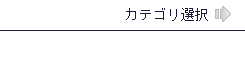自分で撮りたいネットショップオーナーのための、商品写真撮影Webセミナー
「真珠(パール)」の撮影

Canon EOS Kiss X4
露出補正:+1.7
ホワイトバランス:マニュアル
シャッター速度:自動
絞り値:f16
ISO:200
画像加工:
色と明るさの調整・切り抜き・合成
撮影用照明:RIFA-F40x40cm1台
撮影所要時間:約10分
※人物写真はフリー素材を使用しています。
※使用機材補足
被写体となる商品の、至近距離からの撮影を可能とする「クローズアップレンズ(3,000円程度~)」を取り付けて撮影しています。
ネックレス、イヤリング、指輪、それぞれにデザイン的な違いはありますが、写真撮影においては、真珠そのものが、どう写せるかということが、当然ながら最大のポイントとなります。天然素材特有の、微妙な色の違いも伝えたいなど、かなり撮影難易度の高い商品と言えます。
さらに、美しい商品写真を撮影するだけでなく、どうしたら販売に結び付く写真になるのか、photo-zemi(フォトゼミ)ならではの解説もたっぷりさせていただきます。
どうぞじっくりと、読み進んでみて下さい。
ここで解説する主な項目の目次は次のとおりです。
真珠の色の再現について
いきなり最大の難関です。
ともかくまずは、デジタルカメラで行える、「ベスト」な色の再現方法を覚えて下さい。
1.ホワイトバランスをマニュアルで設定する
A教室の「デジタルカメラの必須操作」でも説明しているとおり、デジタルカメラで色の再現性を調整する機能は、「ホワイトバランス(省略記号では、"WB"と表示されます)」です。
通常は、屋外から入る光(太陽光)や、普通の蛍光灯照明で撮影する場合、ホワイトバランス設定はオートのままでも、大きな問題は発生しづらいですが、もし問題がある場合は、ホワイトバランス設定の選択肢の中から、撮影時の光に合わせたマークを選びます。
さて、そのマークの中に、次のようなマークがあるでしょうか。
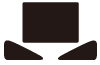
このマークを選択することで、撮影に使っている光源が何であれ、その特性にピタリと合わせたホワイトバランスの設定をすることができます。
つまり、そのとき使っているデジタルカメラの色再現能力を、最大限に発揮する設定ができる、ということでもあります。
呼び方は、「マニュアル」「カスタム」「プリセット」など、メーカーによって違いがありますが、やるべきことはどれも同じです。
※残念ながら、この機能が備わっていないデジタルカメラもあります。その場合は、光源を表すマークの中から選ぶというのが、ベストなホワイトバランスの設定となります。
設定方法・・・基準となる「白」を、デジカメに読み込ませる
ホワイトバランスをマニュアルで設定するという作業ですが、「これがきちんと白く写るように調整しなさい」と、基準となる「白」を、デジタルカメラに覚えさせる、ということです。
白いものが、青っぽくなったり、赤っぽくなったりせず、しっかりと「白」として写れば、当然、他の色もきちんと写るということになります。
1)基準となる「白」を決める
まず、コピー用紙・白い壁・発泡スチロールなど、白いものなら何でも良いので、「白」の基準とすべきものを決めます。大きさは、A4程度の大きさのものを用意して下さい。
※白い背景を使って撮影する場合は、その背景を「白」の基準とするのが良いでしょう。
ここでは、白い厚紙を「白」く写るべき基準としてみます。
2)基準となる「白」を画面の中に写す
マニュアルでホワイトバランスを設定するための、![]() このマークを選択すると、概ね次のような画面になると思います。
このマークを選択すると、概ね次のような画面になると思います。

コンパクトタイプの
デジカメの場合の例

一眼レフ デジカメの場合の例
そして、用意した白の基準になる厚紙が、この画面の中に写るようにします。
このように、用意した厚紙を撮影台となる机に立てて置き、それがホワイトバランスの設定画面に写るようにするといいでしょう。

中途半端に写すのではなく、画面のほぼ全体に写るようにして下さい。

×…白い紙が中途半端に写っている

○…白い紙が画面全体に写っている
注意する点は、撮影に使う光が、基準となる白い厚紙にあたっているようにすることです。撮影に使う光の特性に合わせた設定をするのですから、別の光があたっていては意味がありません。基準となる白に、必ず、撮影に使う光があたっている状態で作業を行って下さい。
※白い背景紙や白い壁を白の基準とする場合は、デジタルカメラを背景紙または壁に向けて設定します。
3)設定のためのボタンを押す
撮影に使うに光があたっている状態の白い厚紙が、デジタルカメラのほぼ全画面に写る状況にできたら、白の基準を決定するためのボタンを押します。
多くの場合は、シャッターボタンが、決定ボタンの役割になっていますが、機種によって違いがあるので、デジタルカメラの取扱説明書を読んで、しっかりと確認して下さい。
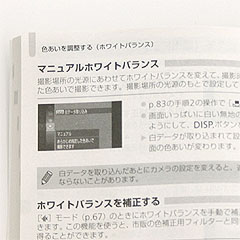
4)ホワイトバランスのマニュアル設定完了
これで、ホワイトバランスのマニュアル設定が完了し、白いものが、きちんと白く写るようになります。
ただし、設定時の環境でのみ有効となることに注意して下さい。
・撮影場所となる部屋を変える
・撮影に使う照明を変える
・窓から入る屋外の光を使って撮影する場合は、
設定した時と撮影する時と、大きく時間がずれていたり、天気が変わっている
など、撮影環境が設定時と変わった場合は、それに合わせて、改めて設定することが必要となります。
試しに、色の再現性においては、デジタルカメラとあまり相性が良くない、電球照明の部屋で、ホワイトバランスをマニュアルで設定して、真珠を撮影してみましょう。

いかがでしょうか。電球特有のオレンジっぽさが影響しない写真とすることができました。
5)画像加工ソフトで最終調整
撮影時の色再現の設定は、ベストの状態にできても、実際にパソコンのディスプレイで見てみると、微妙に色が違っていたります。その場合は、画像加工ソフトを使って、色の最終調整を行うこととなります。
ただし、あまり極端に調整すると、不自然になったりしますので、画像加工ソフトでの調整は、微調整程度にとどめられるように、ホワイトバランスのマニュアル設定は、できるだけ丁寧に行っておきましょう。
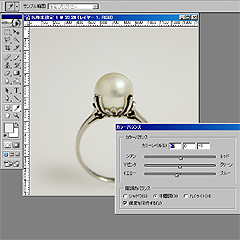
6)それでも完璧は望めない現実
機械の限界
ホワイトバランスをマニュアル設定することで、撮影に使うデジタルカメラの色再現性能を最大限発揮させることはできます。しかしそれもで、100%は望めません。
デジタルカメラにしても、パソコンのディスプレイにしても、人間の目や脳の能力には遠く及ばないため、微妙な色を、目で見えるとおりに完全に再現するのは不可能です。実物どおり完璧な色再現を目指して、できることをしっかりとやっても、それでも限界があります。
業務としての撮影作業ですから、ムダに時間を掛け過ぎることは避けなければなりませんので、色再現には限界があることを、常に意識しておくことも必要です。
ユーザーのディスプレイによる色の見え方の違い
色再現においては、これが最も大きな問題と言えるでしょう。
すべてのユーザーが、同一のディスプレイを使って、同一の設定で、ネットショップの商品写真を見ているわけがありません。それこそ、千差万別です。
そうである以上、正しい色再現については、追求し過ぎても、"極めて報われづらい作業" と言わなくてはならないでしょう。
仕事として、冷静に、客観的に判断して、どこまで時間を掛けてこだわる必要があるかを考えていただきたいと、心から思います。
■現在開講中の商品撮影Webセミナー 一覧
| 撮影商品選択メニュー | |
|---|---|
| フード ドリンク |
料理写真撮影の基本
/ ドリンク・飲み物の撮影
/ ビールの撮影 蕎麦(そば)の撮影 / 米・ご飯の撮影 / チョコレート菓子詰め合わせの撮影 パイケーキの撮影 |
| ファッション | タンクトップの撮影 / チュニックの撮影 / 衣類などの素材感の撮影 |
| アクセサリー | 真珠(パール)の撮影 / 指輪(石なし)の撮影 |
| その他雑貨 | デジタル置時計の撮影 / キャンドルの撮影 / 透明なグラスやガラス製品の撮影 |
| オークション | オークション出品商品の撮影 |